Selvom vi generelt har stor erfaring med Google Nest Wi-Fi-routeren, er der situationer, hvor du kan bemærke det gule blinkende lys . Dette ville ikke være så skræmmende, hvis det normalt ikke blev fulgt af ingen internetforbindelse. Så hvis du ser reden Wi-Fi blinkende gul, er du på det rigtige sted. Vi er her for at hjælpe dig med at løse problemet på kort tid. Men lad os først se, hvad betyder dette gule lys.
Hvorfor blinker mit rede Wi-Fi gult?
Når vi taler om det gule blinkende lys på vores Nest Wi-Fi-router, kan du se det enten at blinke hurtigt eller blinke langsomt, noget som pulserende.
Det hurtige blinkende gule lys ses generelt, når vi nulstiller enheden til fabriksindstillingen , når vi holder nulstillingsknappen nede. Normalt stopper det med at blinke hurtigt efter 10-15 sekunder, og det bliver solidt gult. Dette er et tegn på, at vi er nødt til at frigive knappen.
På den anden side er det pulserende gule lys det problematiske, da det angiver en netværksfejl.
Den gode ting er, at vi kan gøre noget ved det, og her er vores anbefalede trin til at fikse det gule blinkende lys på vores Nest -router.
Hvordan fikser man reden Wi-Fi Blinking (pulserende) gult lys?
Her er de mest effektive trin, du skal tage for at løse dette statuslys på dit Google Nest Wi-Fi-router. Bare tag dig tid og gå gennem hver enkelt som beskrevet.
Kontroller alle kabler, stik og porte
Hvis kablerne i dit netværksopsætning er beskadiget, hvis forbindelserne er løse eller frakoblet, kan du forvente at se det gule blinkende lys. Når du har dette i tankerne, skal du først kontrollere Ethernet -kablet , og om det er forbundet til den rigtige port fast. Det skal gå til WAN -porten på din router, og den anden ende går til modemet. Kontroller også alle de andre kabler, for eksempel hvis det er tilsluttet strømkilden, er DSL- eller kabelforbindelsen, der er forbundet til modemet.

Selvom de fleste ikke gider at kontrollere disse ting, er de i de fleste tilfælde grunden til, at reden Wi-Fi blinker gult lys.
Genstart dit netværk
Genstart af dit netværk ville betyde, at du er nødt til at afbryde alle dine enheder fra strømkilden og derefter forbinde dem tilbage igen.
- Frakobl først alle enheder fra strømmen.
- Et sikkert tegn på, at der ikke er nogen strøm tilbage i enheden, er LED -lyset, der skal slukkes hurtigt.
- Tilslut nu dit modem til strømkilden og tænd for det. På cirka to minutter opstart modemet fuldt ud og operationelt.
- Tilslut nu strømmen til dit Nest Wi-Fi-router. På 1-2 minutter skal det opstartes fuldstændigt og fuldt funktionelt.
- Hvis du har yderligere routere eller point, skal du tilslutte dem tilbage.
- På din smartphone skal du starte Google Home -appen og teste mesh -systemet for at bekræfte, at alt fungerer godt.
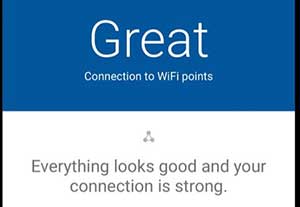
Kontakt din internetudbyder
Hvis du ikke lykkedes at fikse reden Wi-Fi Yellow Blinking Light, er det tid til at komme i kontakt med din internetudbyder. De kan teste din linje og hjælpe dig med at løse det aktuelle problem. De kan også fortælle dig, om de udfører nogen vedligeholdelse af service eller oplever serviceafbrydelser i dit område. I dette tilfælde er alt hvad du kan gøre at være tålmodig, indtil de løser problemet.
Kom i kontakt med Google Nest Support
Hvis du ikke har rettet Google Nest Wi-Fi-routeren, er det muligt, at der er et problem med selve enheden. I dette tilfælde anbefaler vi at kontakte Google Nest -support .
Fabriks nulstil dit reden Wi-Fi-router
Vi håber, at du har løst det gule blinkende lysproblem nu. Men hvis du ikke har, skal du nulstille dit Nest Wi-Fi til fabriksindstillinger.
Hvad du har brug for at vide, før du fortsætter med dette trin, er, at alle indstillinger og data på din router slettes, og du bliver nødt til at indstille den igen .
Hvis du har det godt med det, kan du fortsætte. Fabriks nulstilling kan udføres ved hjælp af Google Home eller Google Wifi -appen, eller du kan gøre det manuelt. Her er detaljerede guider om , hvordan man udfører fabriksindstillingen korrekt .
Sidste ord
Baseret på de ovenfor anførte løsninger kan du se, at det er ikke så kompliceret. Bare prøv at gøre en ting ad gangen, og start med de nemmeste. Vi er sikre på, at du får dit netværk op og kører temmelig snart.
